解决Windows开机故障的简易教程(快速排除Windows开机故障的方法与技巧)
开机故障是使用Windows操作系统时经常遇到的问题之一。当我们的电脑无法正常启动时,往往会导致工作和学习的中断,给我们带来很大的困扰。本文将为大家介绍一些简易的排除Windows开机故障的方法与技巧,帮助您快速解决这些问题。
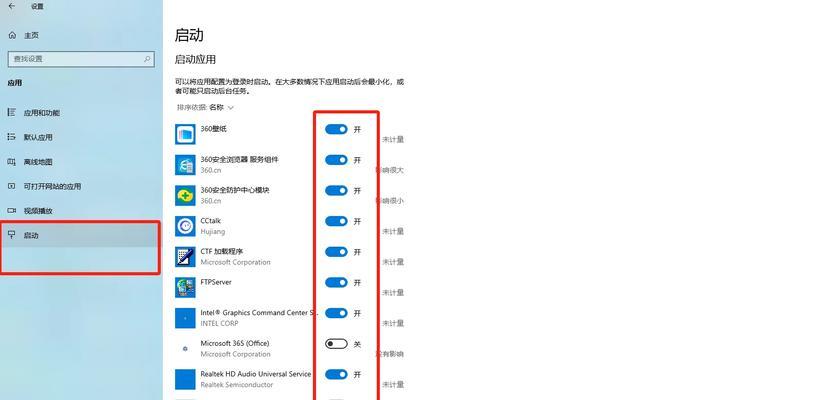
一、硬件检查的重要性及步骤
首先要确定是否是硬件问题引起的开机故障,检查电源线、电脑内部的电源线连接、显示器连接线等。
在进行任何操作之前,我们需要确保电脑硬件设备的连接是否正常。检查电源线是否牢固连接在电脑主机和插座上,并确保插座通电。接着,检查电脑内部的电源线连接是否松动或脱落。检查显示器连接线是否牢固连接在电脑主机和显示器上,并确保显示器通电。
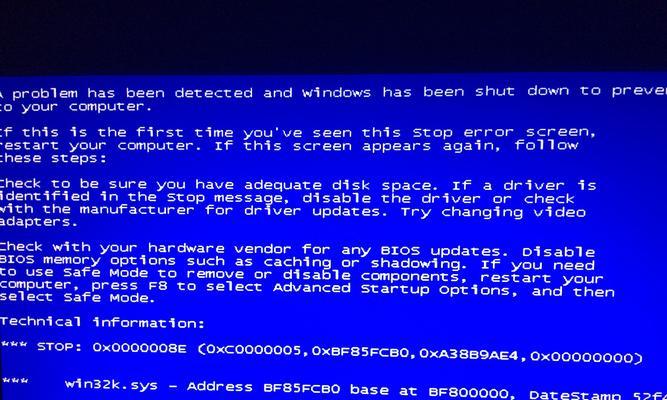
二、修复启动错误的方法
启动错误是常见的Windows开机故障之一,我们可以通过修复启动错误来解决该问题。
启动错误通常包括“无法找到操作系统”、“缺少关键系统文件”等问题。我们可以尝试使用Windows安全模式启动电脑,以便修复启动错误。在开机时按下F8键,然后选择“安全模式”启动。接下来,我们可以使用系统自带的修复工具,如“系统还原”或“自动修复启动错误”来解决问题。
三、排查硬盘问题的方法
硬盘问题也是导致Windows无法正常启动的原因之一,我们可以通过排查硬盘问题来解决开机故障。
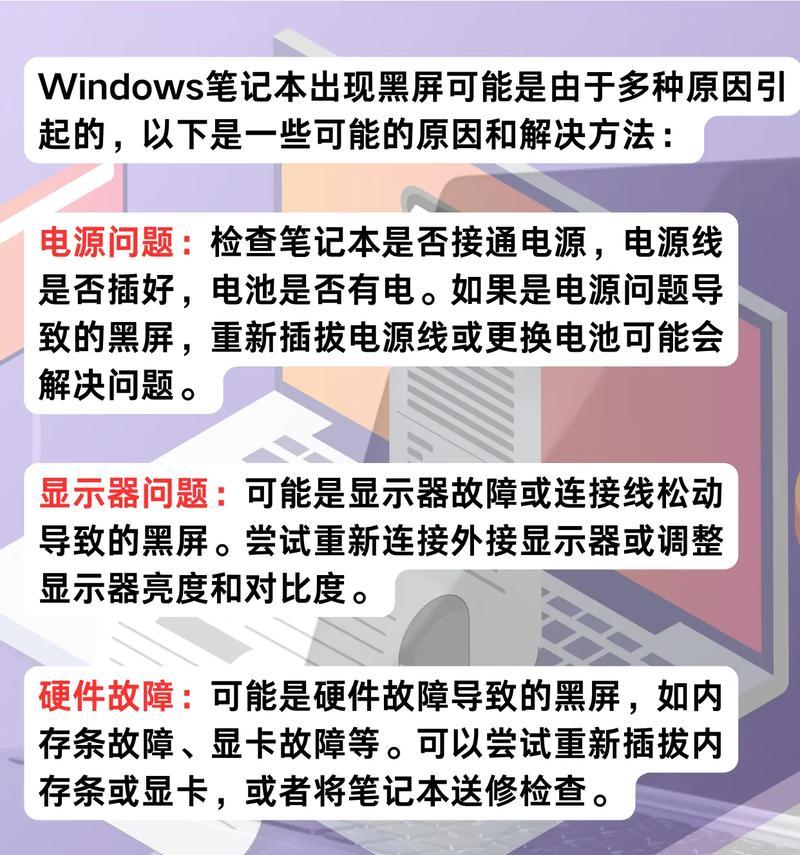
我们可以通过检查硬盘连接线是否松动或损坏来解决问题。如果连接线正常,我们可以尝试使用Windows自带的磁盘检测工具进行硬盘扫描和修复。同时,还可以尝试使用第三方磁盘修复工具来解决硬盘问题。
四、处理操作系统错误的方法
操作系统错误可能导致Windows无法正常启动,我们可以通过处理操作系统错误来解决开机故障。
我们可以尝试使用安全模式启动电脑,并运行系统自带的错误检测和修复工具。如果无法解决问题,我们可以考虑重新安装操作系统。在重新安装操作系统之前,建议备份重要文件和数据,并确保有有效的安装介质和授权许可证。
五、清理注册表和病毒扫描的重要性
注册表问题和病毒感染也是导致Windows开机故障的常见原因,我们需要定期进行清理和扫描。
注册表是Windows操作系统的核心组成部分,过多的无效或错误信息可能导致开机故障。我们可以使用注册表清理工具来清理无效的注册表信息。此外,病毒感染也会导致电脑开机故障,我们需要安装并定期更新病毒防护软件,并进行全盘扫描以确保电脑的安全。
六、检查启动项和服务设置的方法
不正确的启动项和服务设置可能导致Windows无法正常启动,我们可以通过检查来解决开机故障。
打开任务管理器并点击“启动”选项卡,禁用不必要的启动项。打开“系统配置”工具,在“服务”选项卡中隐藏所有Microsoft服务,并禁用不必要的第三方服务。重新启动电脑,检查是否能够解决开机故障。
七、修复损坏的系统文件的方法
损坏的系统文件可能导致Windows无法正常启动,我们可以通过修复系统文件来解决开机故障。
打开命令提示符,并以管理员身份运行。输入“sfc/scannow”命令来扫描和修复损坏的系统文件。如果sfc命令无法解决问题,我们可以尝试使用Windows安装盘上的“DISM”命令来修复系统文件。
八、调整BIOS设置的方法
不正确的BIOS设置可能导致Windows无法正常启动,我们可以通过调整BIOS设置来解决开机故障。
重启电脑并按下相应的键进入BIOS设置界面。根据故障现象进行相关设置,如调整启动顺序、禁用安全启动等。保存设置并重启电脑,检查是否能够解决开机故障。
九、更新驱动程序的重要性及步骤
过期或损坏的驱动程序可能导致Windows无法正常启动,我们可以通过更新驱动程序来解决开机故障。
打开设备管理器,并展开相应硬件设备的分类。右键点击设备,选择“更新驱动程序”,并选择自动更新驱动程序。如果自动更新无效,我们可以手动下载最新的驱动程序,并进行安装。重启电脑,检查是否能够解决开机故障。
十、重建引导记录的方法
损坏的引导记录可能导致Windows无法正常启动,我们可以通过重建引导记录来解决开机故障。
使用Windows安装盘启动电脑,并选择“修复你的电脑”。选择“修复启动错误”并按照提示进行操作。如果修复启动错误无效,我们可以使用命令提示符运行“bootrec”命令来重建引导记录。
十一、使用系统还原的方法
系统还原是一种恢复Windows到之前状态的方法,我们可以使用系统还原来解决开机故障。
启动电脑并进入高级启动选项界面。选择“系统还原”并按照提示进行操作。在选择还原点时,建议选择最近的可用还原点,并确保备份重要文件和数据。
十二、安全模式的作用及使用方法
安全模式是一种最小限度加载操作系统和驱动程序的模式,我们可以使用安全模式来解决开机故障。
重启电脑并按下F8键,然后选择“安全模式”启动。在安全模式下,我们可以进行一些诊断性操作,如修复启动错误、清理病毒、还原系统等。重启电脑以退出安全模式。
十三、恢复到出厂设置的方法
如果以上方法都无法解决开机故障,我们可以考虑恢复电脑到出厂设置来解决问题。
备份重要文件和数据,并确保有有效的系统恢复介质和授权许可证。启动电脑并进入高级启动选项界面。选择“恢复到出厂设置”并按照提示进行操作,最后重启电脑。
十四、寻求专业技术支持的重要性及途径
如果无法自行解决开机故障,我们可以寻求专业技术支持来解决问题。
可以联系电脑品牌的技术支持,他们可以提供进一步的指导和解决方案。也可以将电脑送到专业的电脑维修店进行修复。还可以在互联网上搜索相关问题的解决方案,或咨询技术论坛上的专家。
十五、保持电脑正常运行的重要性
保持电脑正常运行是避免开机故障的最佳方法,我们应该定期进行系统维护和检查。
为了避免Windows开机故障的发生,我们应该定期进行系统维护和检查,如清理垃圾文件、更新驱动程序、定期备份重要文件等。此外,还应该注意安全上网、安装正版软件、定期进行病毒扫描等。只有保持电脑正常运行,我们才能更好地避免和解决开机故障的问题。
本文介绍了解决Windows开机故障的简易教程,包括硬件检查、修复启动错误、排查硬盘问题、处理操作系统错误、清理注册表和病毒扫描等方法。我们需要根据故障现象选择相应的方法,并按照步骤进行操作。如果以上方法无效,我们可以寻求专业技术支持来解决问题。最重要的是,定期进行系统维护和检查,以保持电脑正常运行,避免开机故障的发生。


